
ubuntu 命令行修改系统语言为中文
时间:2023-06-04 来源:网络 人气:
Ubuntu是一款广受欢迎的操作系统,但是默认语言是英文,对于一些不太熟悉英文的用户来说可能会有困难。那么,在这篇文章中,我们将介绍如何在Ubuntu命令行下修改系统语言为中文。
步骤1:查看当前系统支持的语言
在开始之前,我们需要先查看一下当前系统支持的语言。我们可以通过运行以下命令来查看:
locale-a
该命令会列出所有可用的本地化(即语言)选项。如果你想使用中文,你需要确认是否存在zh_CN.utf8或者zh_CN.UTF-8这个本地化选项。
步骤2:安装中文语言包
如果你无法找到zh_CN.utf8或者zh_CN.UTF-8这个本地化选项,那么你就需要安装中文语言包了。运行以下命令来安装:
sudoapt-getinstalllanguage-pack-zh-hanslanguage-pack-zh-hans-base
这里我们安装了两个包:language-pack-zh-hans和language-pack-zh-hans-base。前者提供了全套的翻译,后者则只提供了基础的翻译。
步骤3:设置系统语言为中文
安装完中文语言包之后,我们就可以开始设置系统语言为中文了。运行以下命令:
sudoupdate-localeLANG=zh_CN.UTF-8
这里我们将LANG变量设置为zh_CN.UTF-8,这样系统就会使用中文作为默认语言了。
步骤4:重启系统
最后,我们需要重启系统以让更改生效。运行以下命令:
sudoreboot
重启后,你应该能够看到系统已经切换为中文语言了。
总结
在本文中,我们介绍了如何在Ubuntu命令行下修改系统语言为中文。首先,我们需要查看当前系统支持的语言;如果缺少相应的本地化选项,则需要安装中文语言包。然后,我们通过设置LANG变量将系统语言设置为中文,并最后重启系统使更改生效。
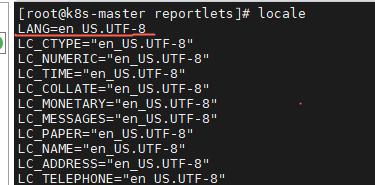
whatsapp官网版下载:https://cjge-manuscriptcentral.com/software/1921.html
相关推荐
教程资讯
教程资讯排行

系统教程
-
标签arclist报错:指定属性 typeid 的栏目ID不存在。












